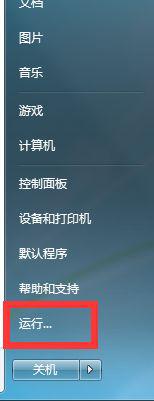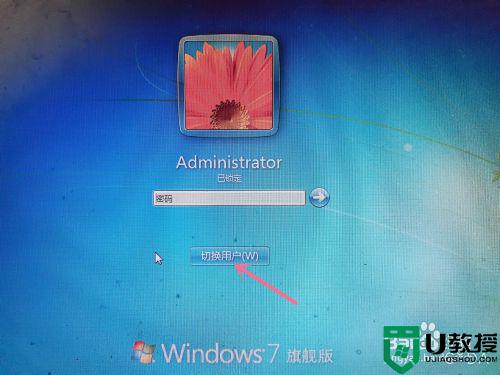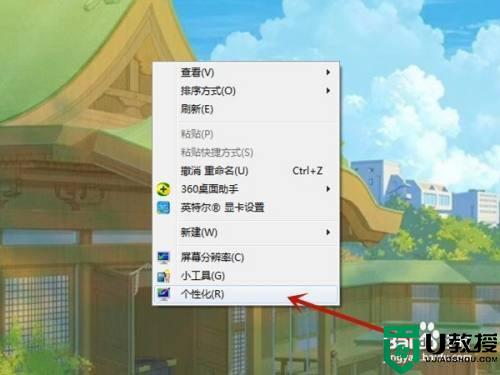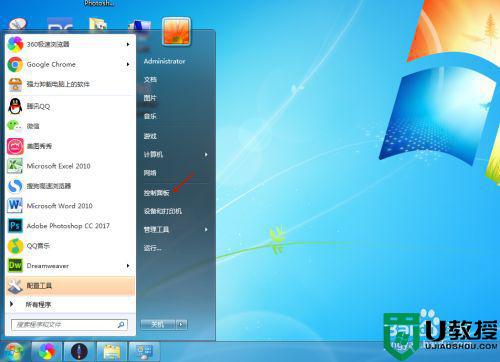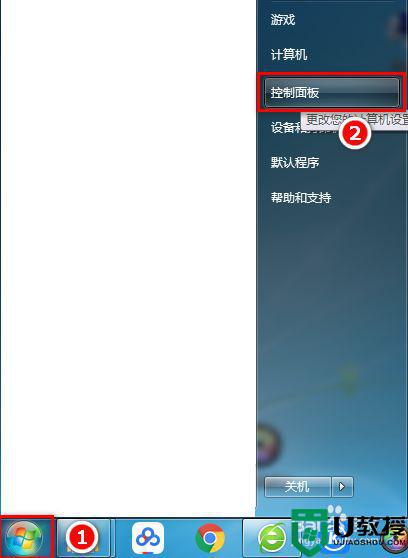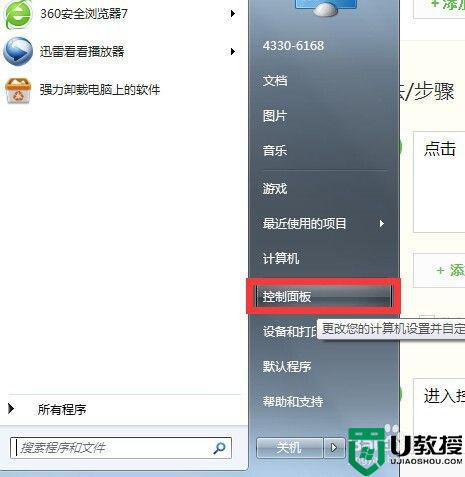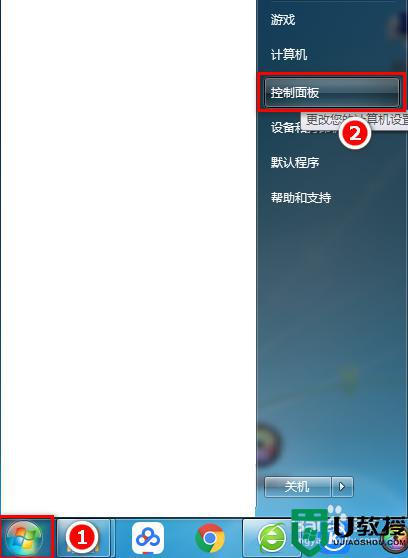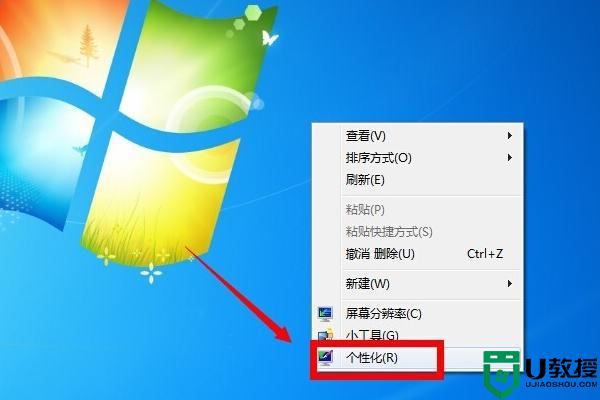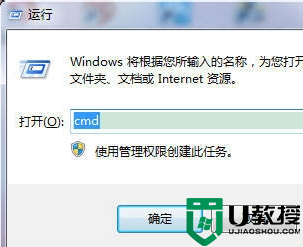如何取消Win7锁屏界面关机按钮 win7取消锁屏界面关机按钮的方法
时间:2021-06-19作者:mei
正常情况下,win7系统锁屏界面会显示关机按钮的,如果不使用电脑可以直接点击关机,但一些用户担心操作系统时会碰到关机键,于是想要取消Win7锁屏界面关机按钮,那么该怎么操作?接下来就来说下具体操作步骤。
具体方法如下:
1、单击【运行】。
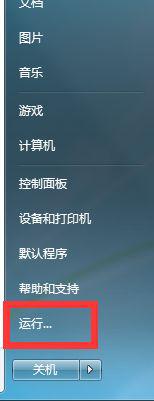
2、输入gpedit.msc。
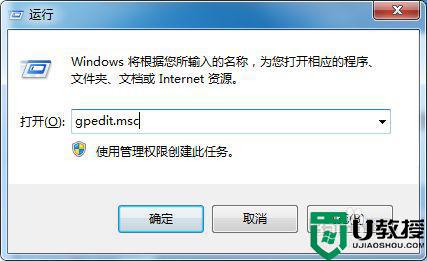
3、单击【Windows 设置】。
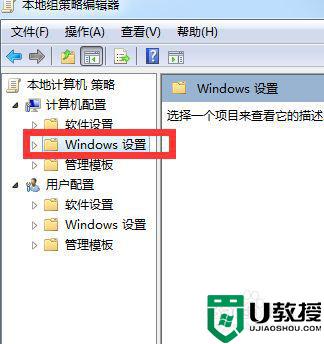
4、单击【安全设置】。
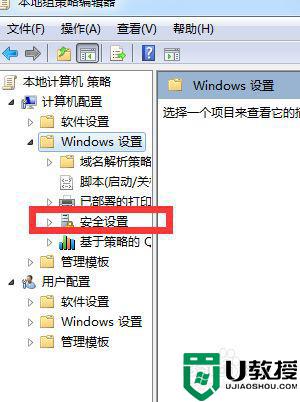
5、单击【本地策略】。
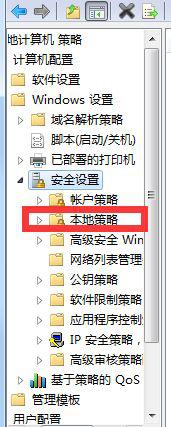
6、单击【安全选项】。
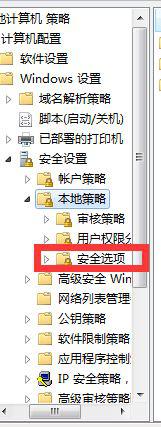
7、双击【关机:允许系统.....】。
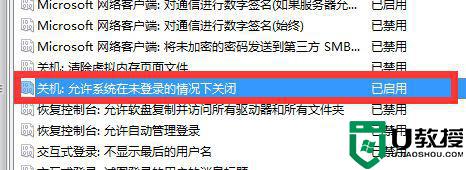
8、单击【已禁用】。
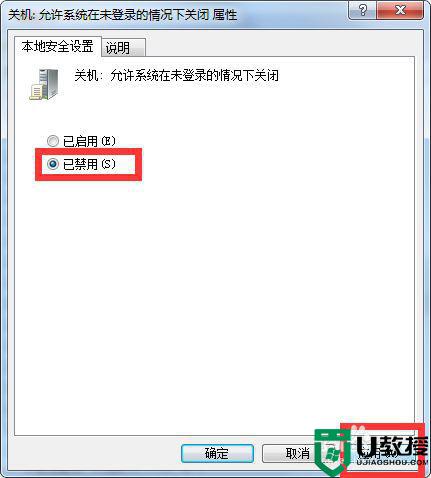
9、这样锁屏界面下,右下角就不会出现【关机按钮】。
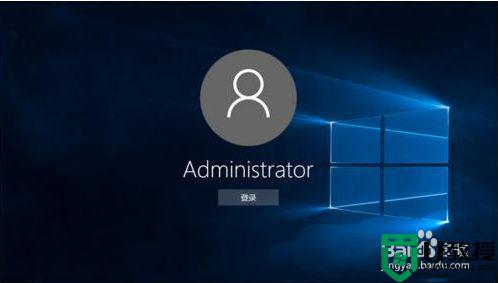
以上就是win7取消锁屏界面关机按钮的方法,简单设置后,锁屏界面就看不到关机按钮了,有需要的快来试下。